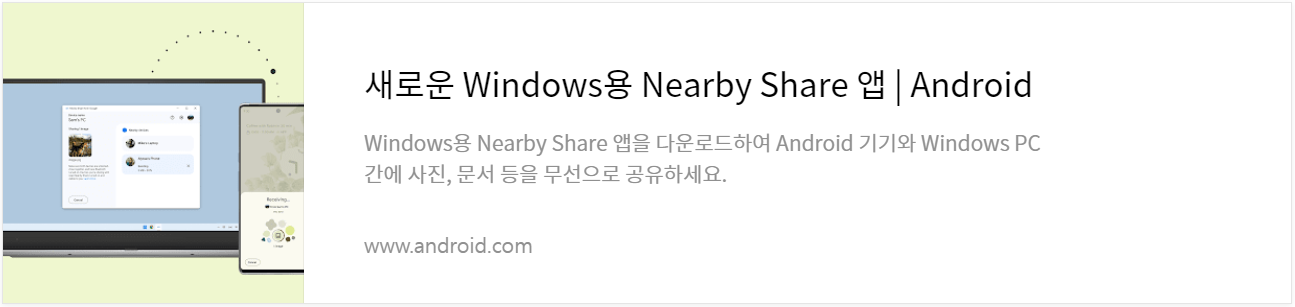니어바이쉐어(Nearby Share)는 구글이 개발한 안드로이드 운영체제의 근거리 무선 파일 공유 서비스로, 갤럭시 스마트폰과 윈도우 PC 간에 사진, 동영상, 문서 등을 쉽게 주고받을 수 있습니다. 이 기능은 아이폰과 맥에서 사용되는 에어드랍과 비슷하게 블루투스와 와이파이를 이용해 기기를 검색하고 파일을 전송할 수 있어 편리한 서비스입니다.
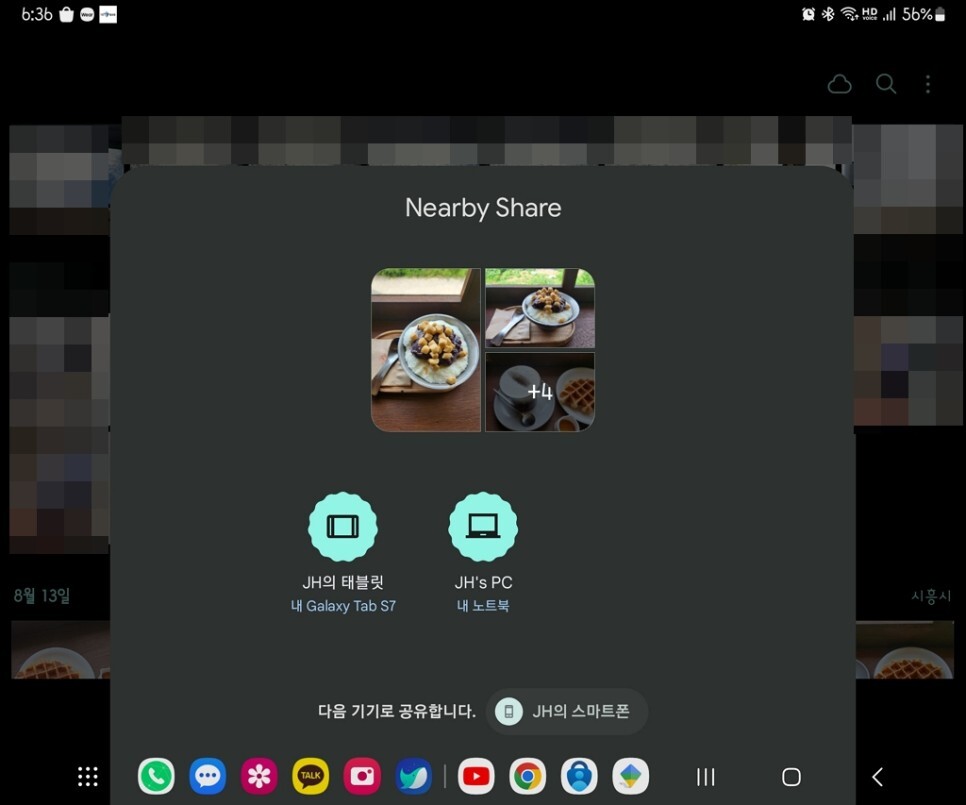
오늘은 니어바이쉐어를 사용하기 위한 PC용 앱 설치 방법과 갤럭시와 PC에서 서로 파일을 전송하는 방법을 자세히 소개해 드리겠습니다.
PC용 앱 설치하기
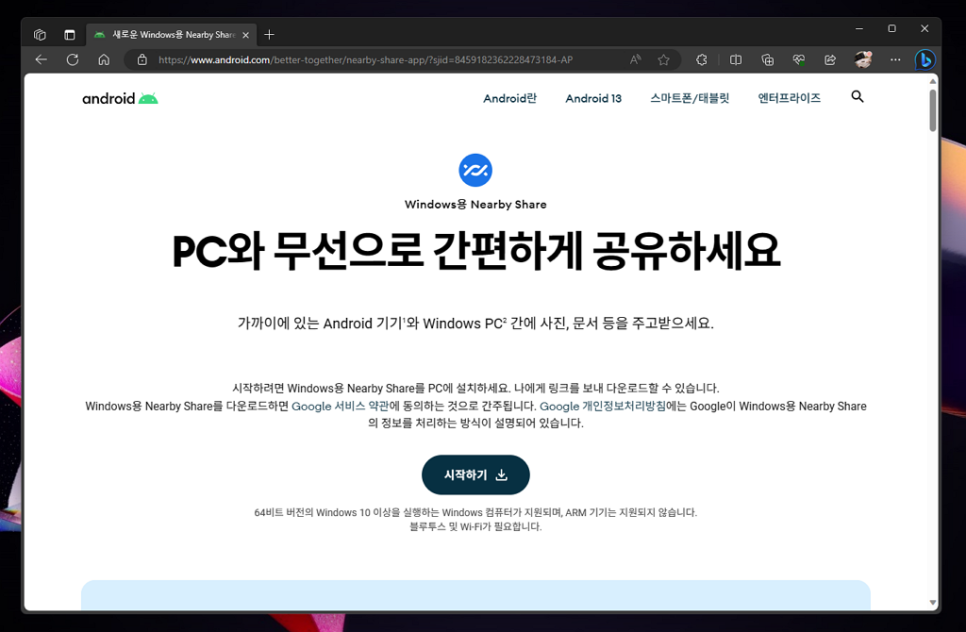
안드로이드 공식 사이트에서 [Nearby Share PC 버전] 을 다운로드합니다.

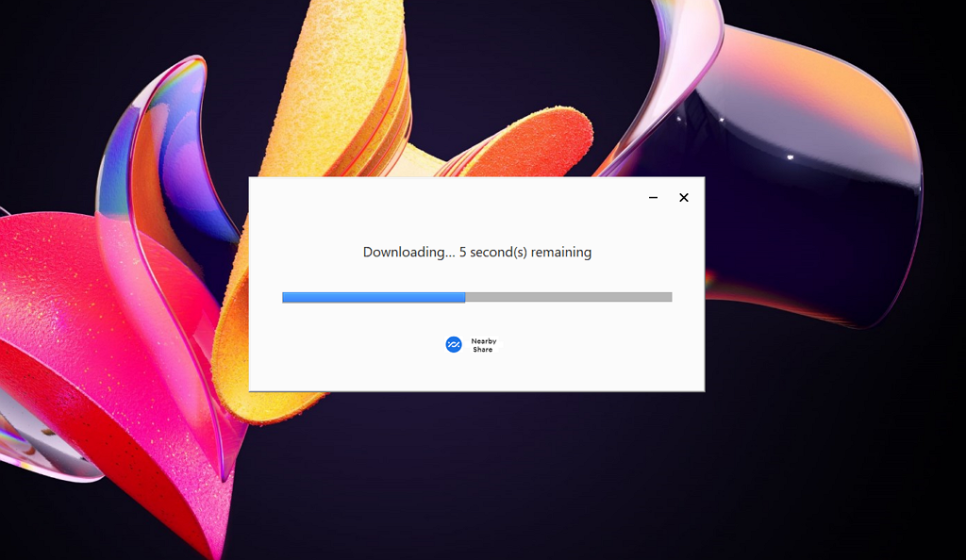
다운로드한 BetterTogetherSetup.exe 파일을 실행하면 자동으로 설치가 진행됩니다.
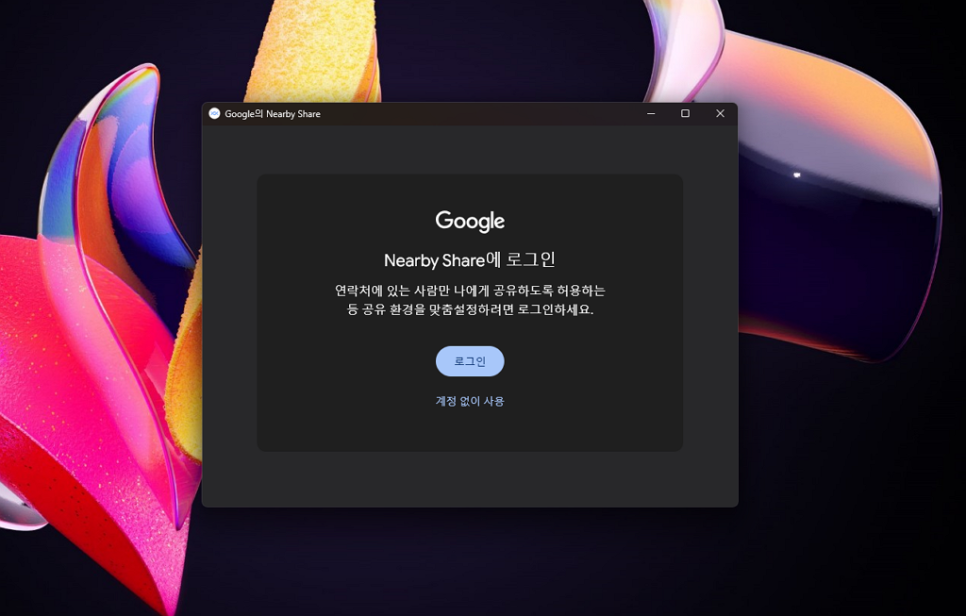
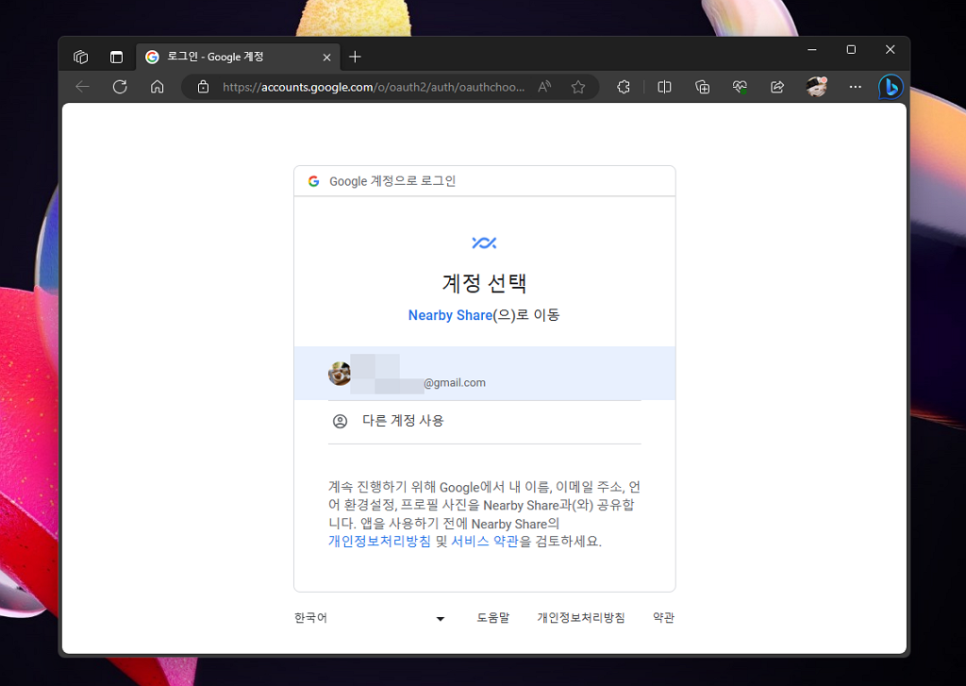
Nearby Share 설치가 완료되면 구글 계정으로 로그인합니다. 계정 없이 사용도 가능하지만 연락처에 있는 사람만 공유가 가능하게 설정하려면 스마트폰에 로그인 된 구글 계정을 사용하는 것이 좋습니다.
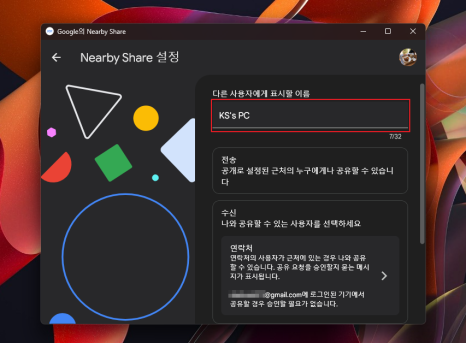
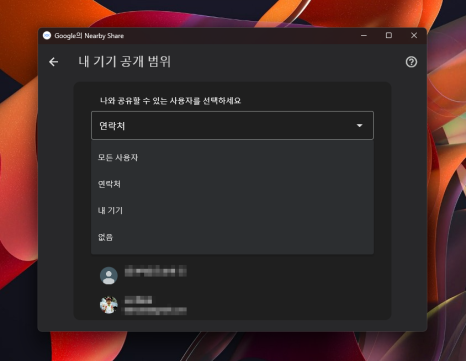
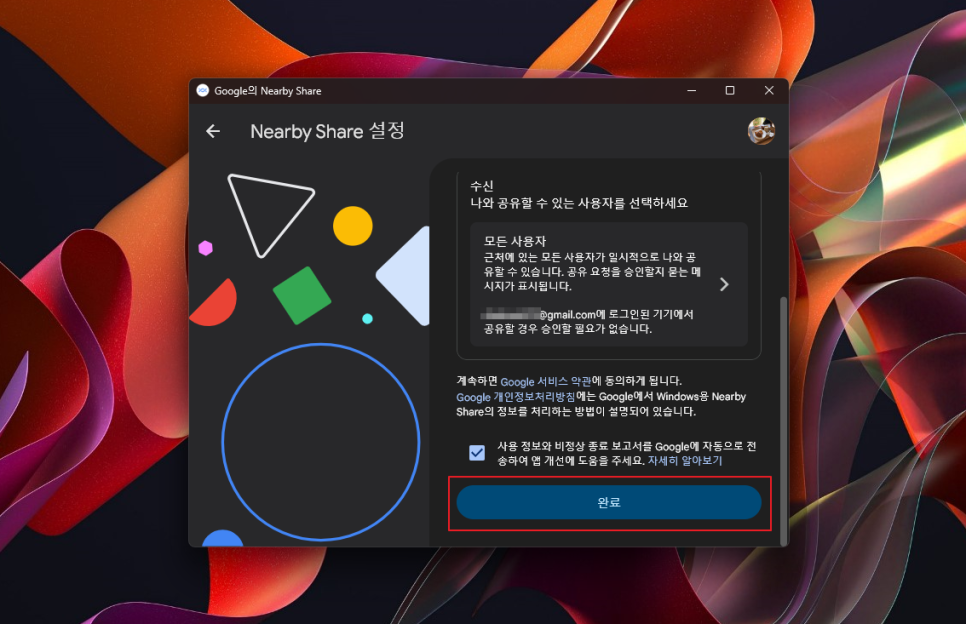
계속해서, 스마트폰에서 PC로 공유할 때 보여질 PC 이름을 지정하고 전송과 수신 범위를 선택합니다. 기본적으로 컴퓨터 이름이 등록되어 있으며 사용자가 직접 수정할 수 있습니다. 전송 및 수신은 기본적으로 모두에게 공유 가능하게 되어 있습니다. 이름과 수신 범위를 설정하였다면 [완료]를 클릭합니다.
갤럭시에서 PC로 파일 무선 전송하기
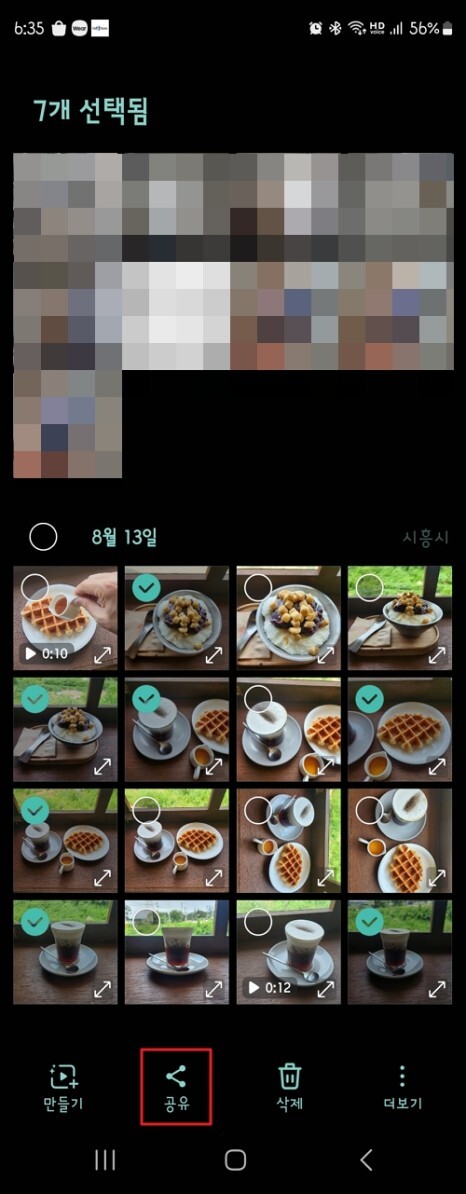
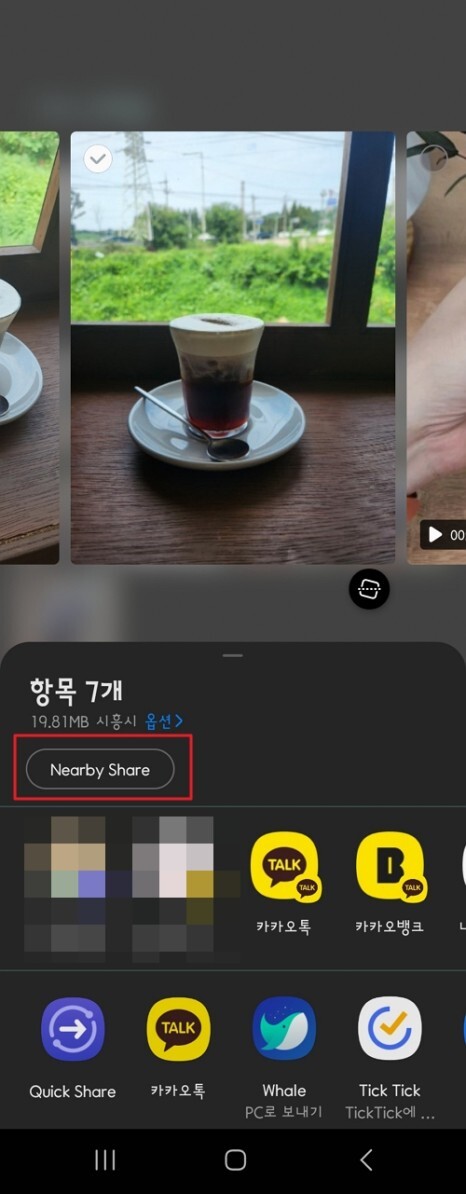
스마트폰 갤러리 또는 내 파일 앱에서 PC로 전송할 파일을 모두 선택합니다. 그리고, 공유 아이콘을 터치한 다음 공유 옵션 상단에 위치한 Nearby Share 버튼을 터치합니다.
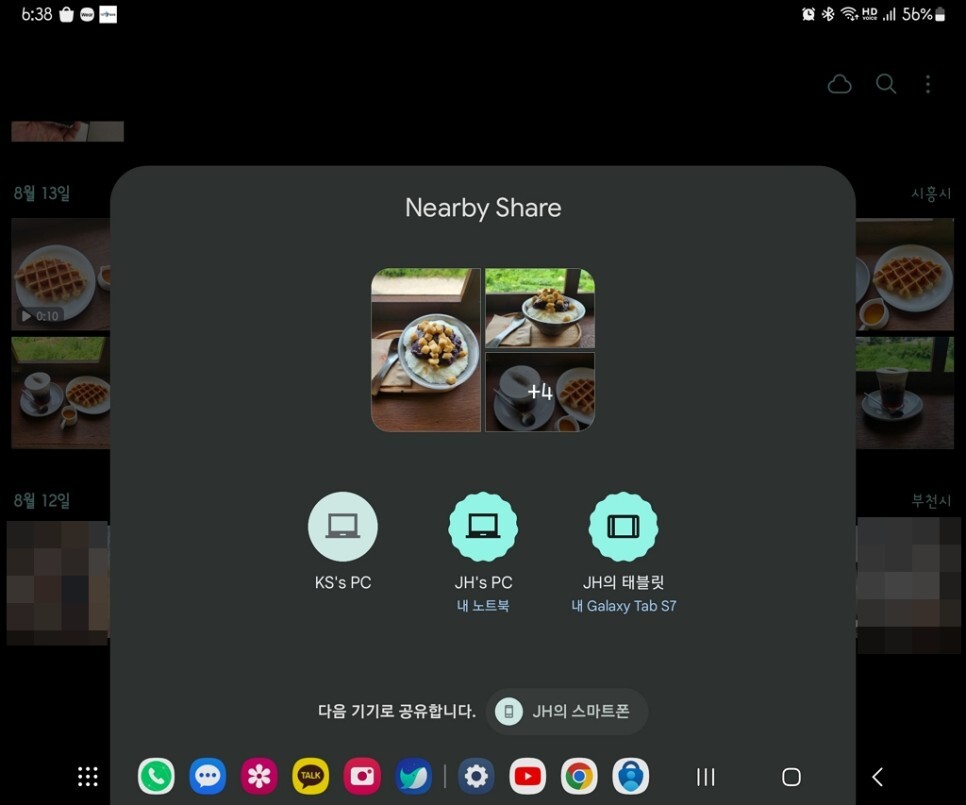
공유 가능한 기기 목록에서 PC 또는 노트북을 선택합니다.
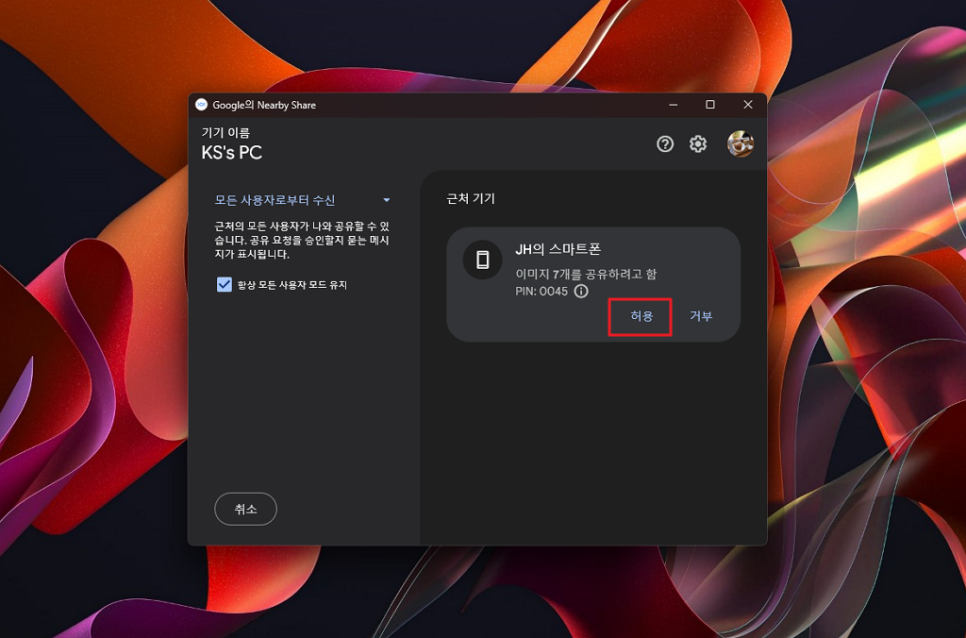
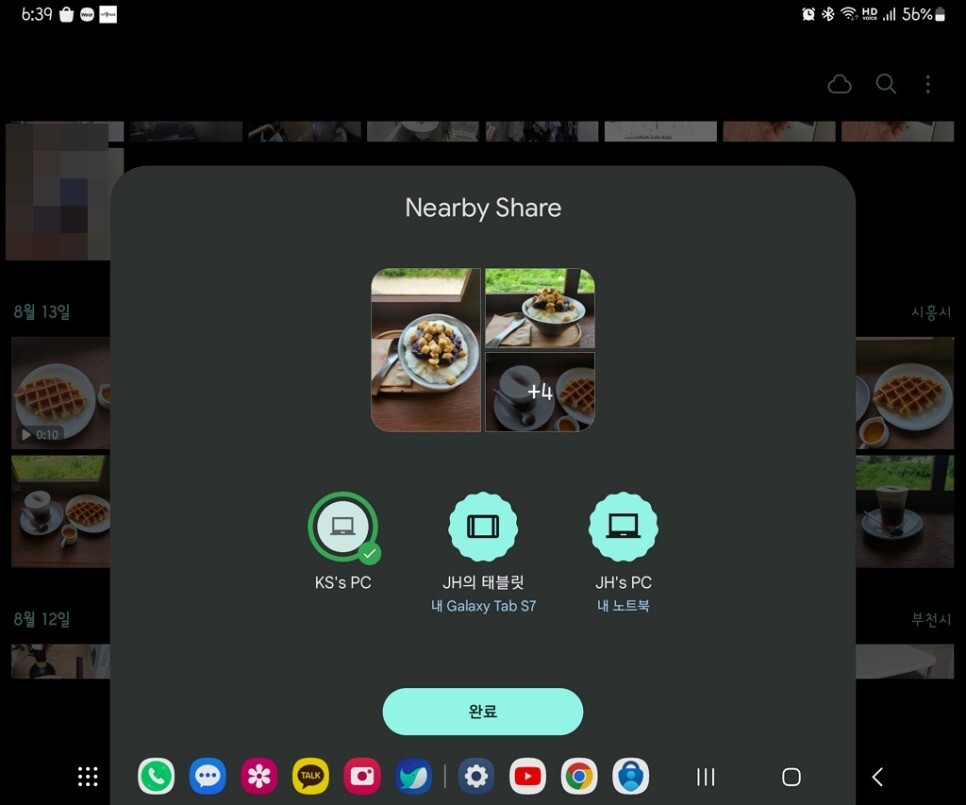
컴퓨터에서 파일을 받을 것인지 허용 여부를 확인한 후 허용해 주면 파일 전송이 진행되며, 전송이 완료되면 초록색 체크가 표시됩니다.
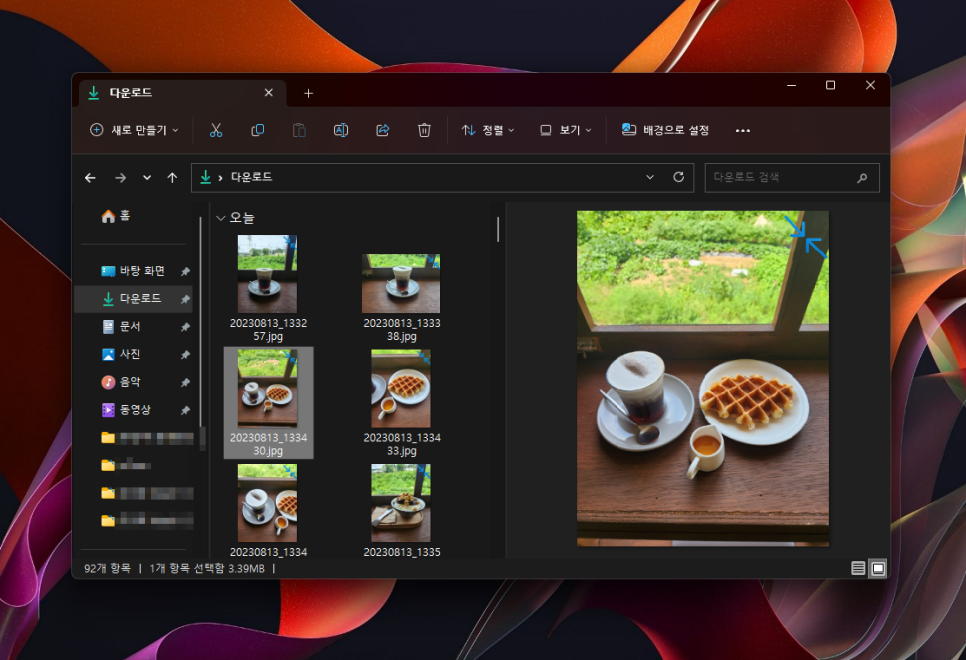
Nearby Share PC에서 수신된 파일 목록을 확인할 수 있으며 바로 열기를 통해 전송받은 파일을 확인할 수 있습니다.
PC에서 갤럭시로 파일 무선 전송하기
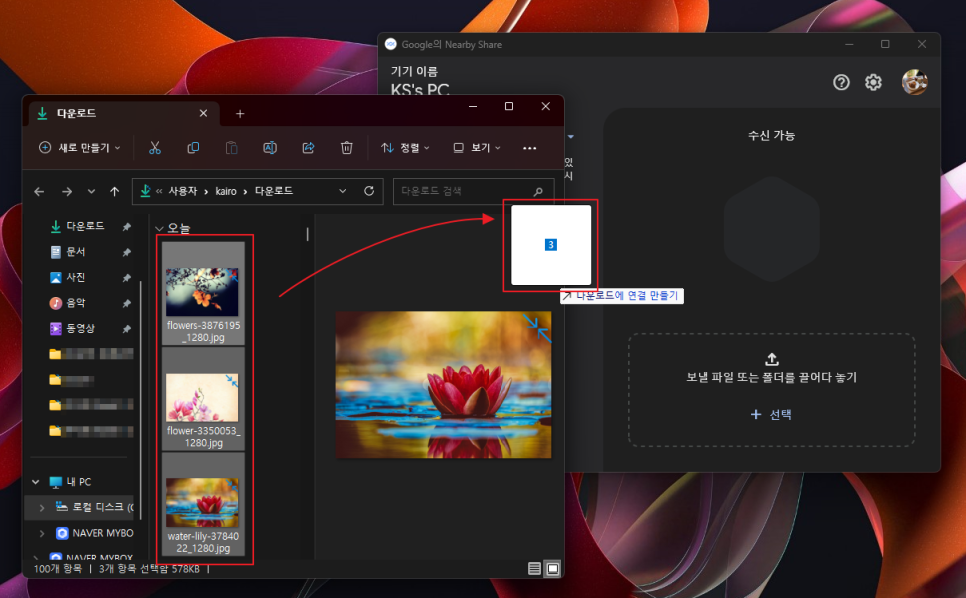
윈도우 탐색기에서 스마트폰으로 전송할 파일 또는 폴더를 선택한 후 드래그&드롭으로 Nearby Share에 끌어다 놓습니다.
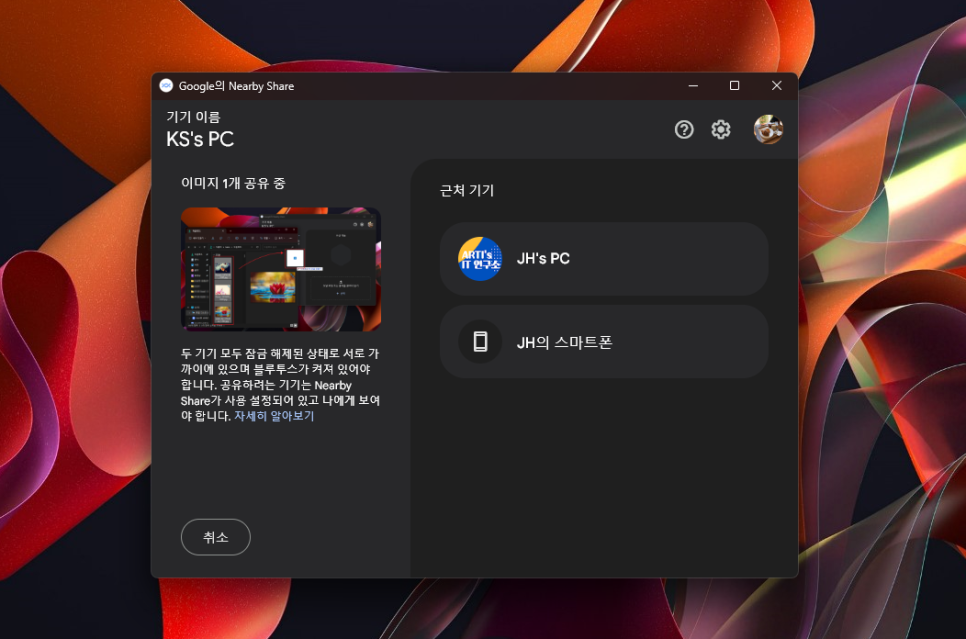
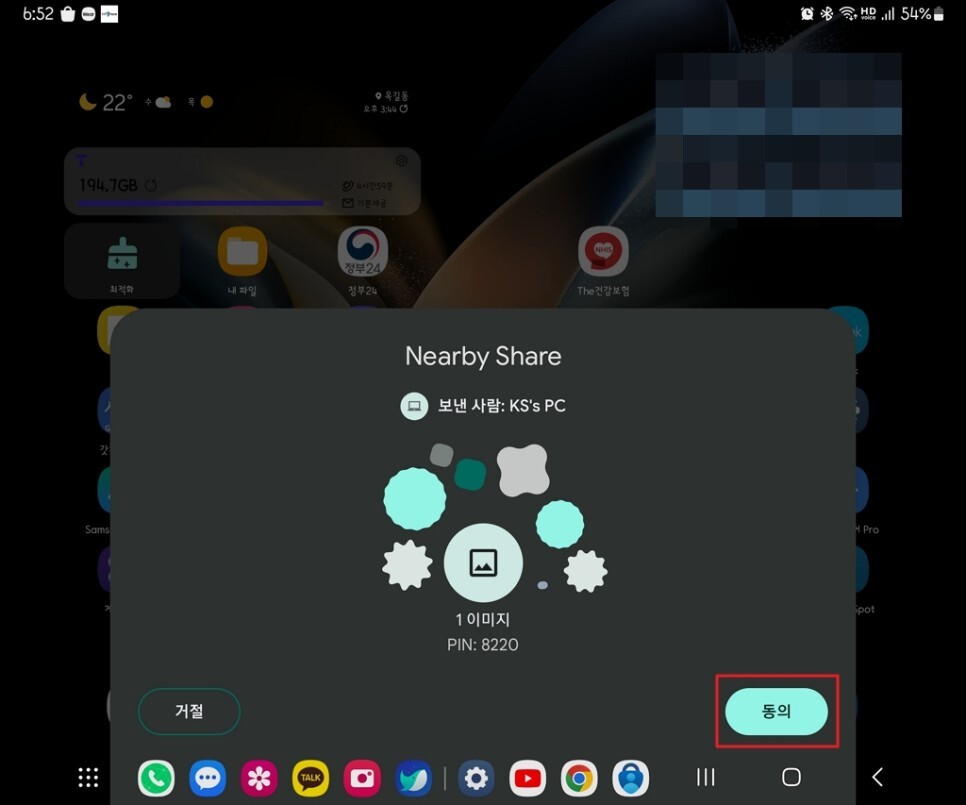
왼쪽 화면에 공유하는 파일을 미리보기로 확인할 수 있으며, 파일을 보낼 스마트폰 또는 PC를 근처 기기 목록에서 선택합니다. 그리고, 동의를 선택하면 파일을 다운로드하기 시작합니다.
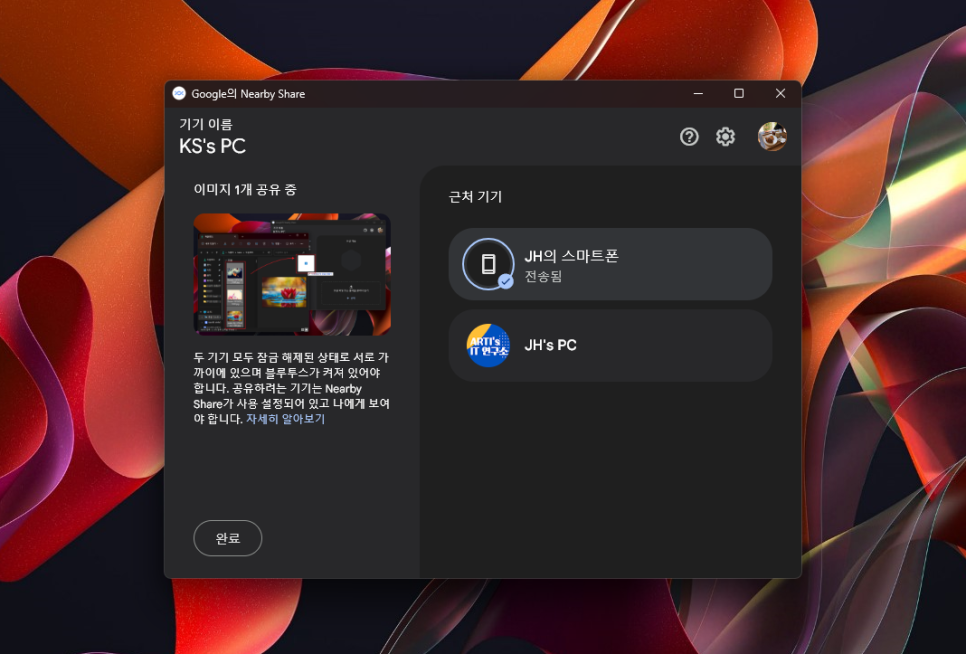
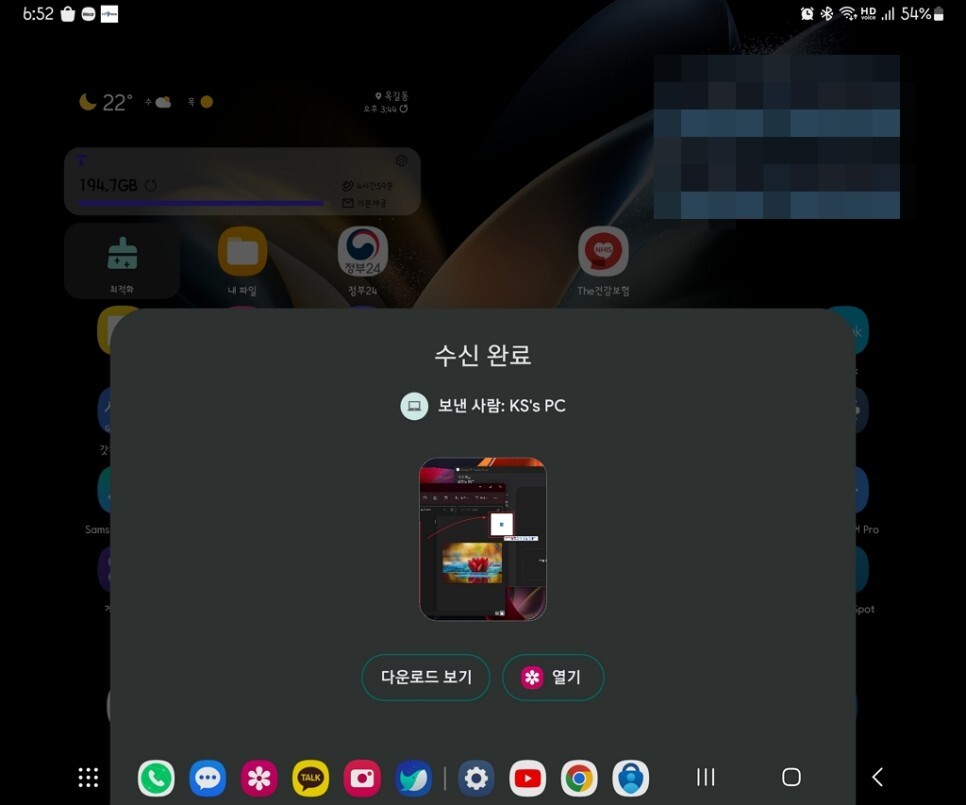
스마트폰 상단 바에 Nearby Share 파일 수신 현황을 확인할 수 있고, 송수신 하는 모든 기기에서 전송 완료 문구를 확인할 수 있습니다.
마치며..
지금까지 니어바이쉐어를 통해 스마트폰과 PC 간 대용량 파일 전송 방법에 대해서 알아봤습니다. 갤럭시와 PC 간에 케이블이나 클라우드 서비스 없이도 빠르고 편리하게 파일을 주고받을 수 있으니, 안드로이드 스마트폰과 노트북 또는 컴퓨터와 편리하게 데이터를 주고받아보시기 바랍니다. 감사합니다.
'IT,테크' 카테고리의 다른 글
| 내장 랜 카드 드라이버 및 호환성 문제 Intel ethernet connection I219-v 해결방법 (62) | 2023.10.03 |
|---|---|
| LG 엘지 사운드바 SP2 TV 사운드바 추천 (64) | 2023.10.03 |
| 한성컴퓨터 GK993B SKY 텐키리스 무선 블루투스 기계식 키보드 (62) | 2023.09.26 |
| LG 그램 폴드 폴더블 노트북, 가벼운 초경량 17인치 엘지 노트북 디자인 및 스펙, 가격은 (63) | 2023.09.25 |
| 애플 매직마우스2 맥북 무선 마우스 디자인 및 성능은? (64) | 2023.09.24 |